Bạn quên mật khẩu WiFi và không thể kết nối internet? Đừng lo lắng! THPT Hồng Ngự 1 sẽ hướng dẫn bạn Cách đổi Pass WiFi Khi Quên Mật Khẩu một cách chi tiết và dễ thực hiện, giúp bạn nhanh chóng kết nối lại với thế giới trực tuyến.
Quên mật khẩu WiFi là một tình huống khá phổ biến. Chúng ta thường lưu mật khẩu trên điện thoại hoặc máy tính và ít khi phải nhập lại. Tuy nhiên, khi cần kết nối một thiết bị mới hoặc sau khi reset modem, việc quên mật khẩu có thể gây ra nhiều phiền toái. Bài viết này sẽ cung cấp cho bạn những giải pháp hiệu quả nhất để khắc phục tình trạng này.
1. Tìm Mật Khẩu WiFi Mặc Định Trên Router
Đây là cách đơn giản nhất nếu bạn chưa từng thay đổi mật khẩu WiFi.
Bước 1: Kiểm tra nhãn dán trên router.
Hầu hết các router đều có một nhãn dán ở mặt sau hoặc dưới đáy thiết bị. Nhãn này thường chứa các thông tin quan trọng như tên mạng WiFi (SSID), mật khẩu mặc định và địa chỉ IP của router.
 Tìm mật khẩu trên bộ định tuyến.
Tìm mật khẩu trên bộ định tuyến.
Bước 2: Tìm thông tin đăng nhập.
Tìm dòng chữ “SSID” (tên mạng) và “Password” hoặc “Key” (mật khẩu). Mật khẩu mặc định thường là một chuỗi các chữ cái và số.
Bước 3: Sử dụng mật khẩu mặc định để kết nối.
Nếu bạn tìm thấy mật khẩu mặc định, hãy thử sử dụng nó để kết nối với mạng WiFi.
2. Tìm Mật Khẩu WiFi Đã Lưu Trên Máy Tính Windows
Nếu bạn đã từng kết nối với mạng WiFi trên máy tính Windows, bạn có thể tìm lại mật khẩu đã lưu.
Bước 1: Nhấp chuột phải vào biểu tượng WiFi ở góc dưới bên phải màn hình.
Bước 2: Chọn “Open Network & Internet settings”.
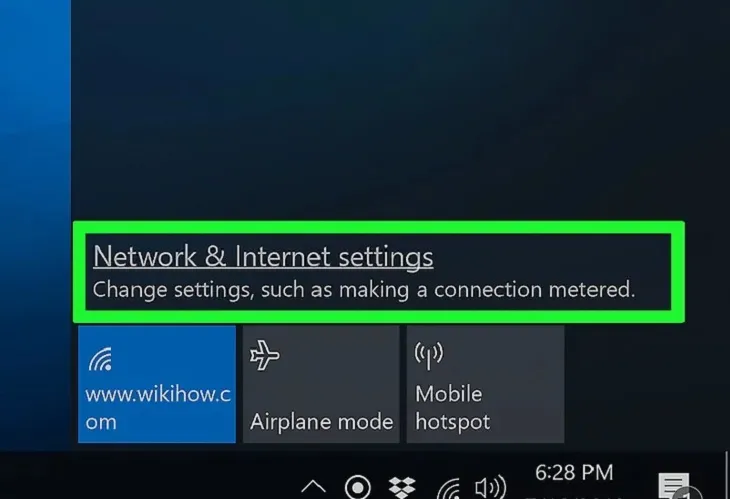 Chọn Network & Internet settings.
Chọn Network & Internet settings.
Bước 3: Chọn “Change adapter options”.
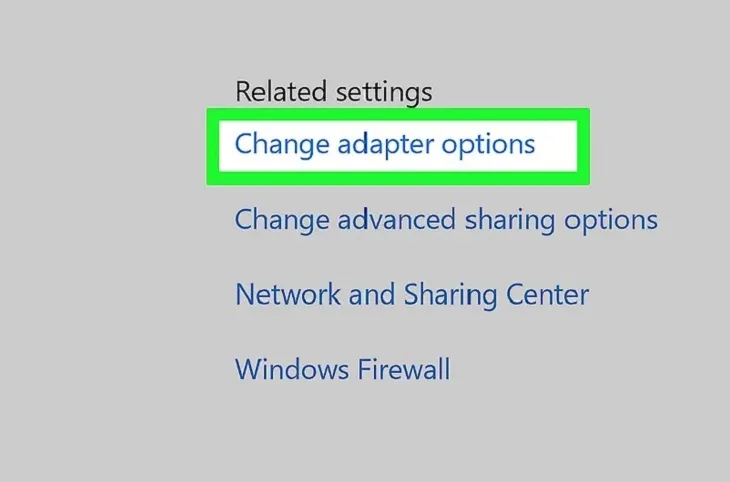 Nhấp vào Change adapter options nằm ở phía bên trái.
Nhấp vào Change adapter options nằm ở phía bên trái.
Bước 4: Nhấp chuột phải vào adapter WiFi của bạn và chọn “Status”.
Bước 5: Trong cửa sổ “Wi-Fi Status”, chọn “Wireless Properties”.
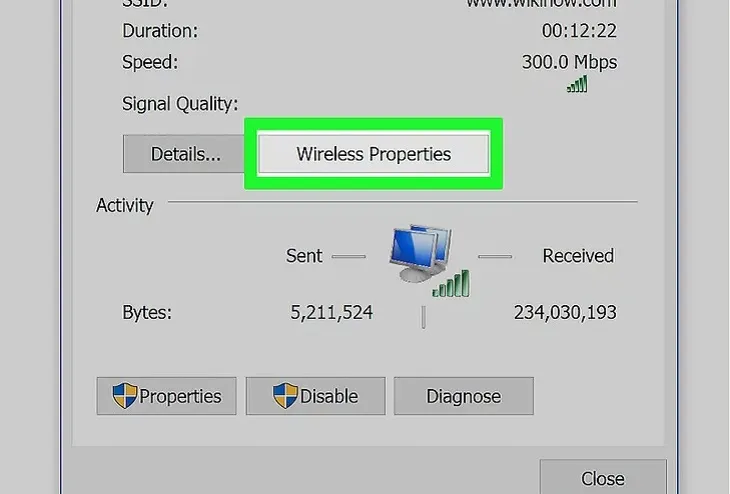 Khung cửa sổ mới xuất hiện, bạn chọn Wireless Properties.
Khung cửa sổ mới xuất hiện, bạn chọn Wireless Properties.
Bước 6: Chọn tab “Security”.
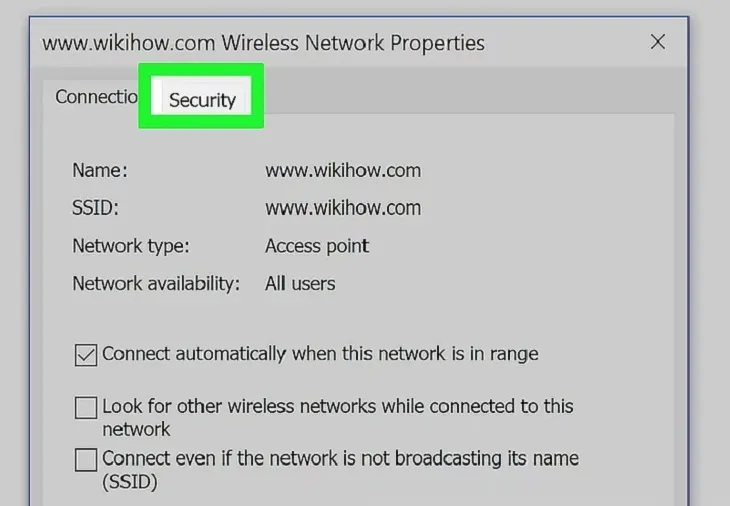 Chọn tab Security.
Chọn tab Security.
Bước 7: Đánh dấu vào ô “Show characters” để hiển thị mật khẩu WiFi.
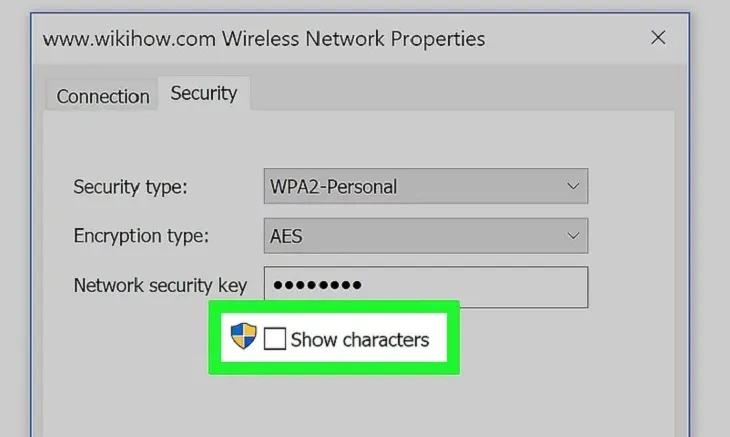 Để hiển thị mật khẩu wifi, bạn tick chọn Show characters.
Để hiển thị mật khẩu wifi, bạn tick chọn Show characters.
3. Tìm Mật Khẩu WiFi Đã Lưu Trên Macbook
Tương tự như Windows, bạn cũng có thể tìm lại mật khẩu WiFi đã lưu trên Macbook.
Bước 1: Mở “Finder” và chọn “Applications”.
Bước 2: Mở thư mục “Utilities” và chọn “Keychain Access”.
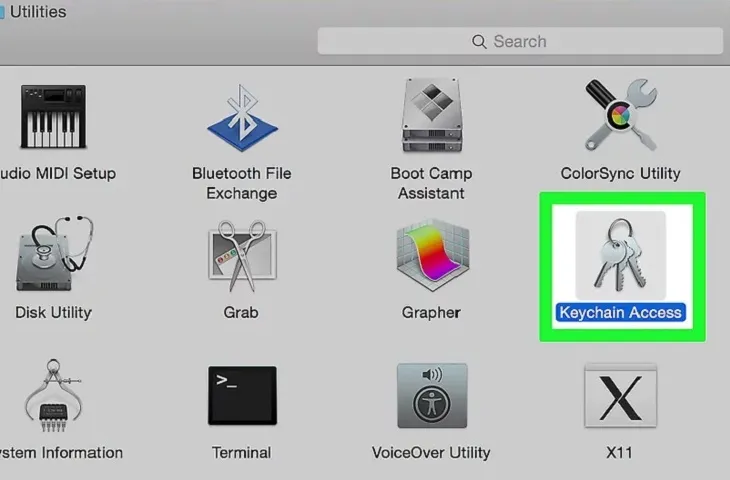 Bấm đúp vào Keychain Access.
Bấm đúp vào Keychain Access.
Bước 3: Tìm tên mạng WiFi của bạn trong danh sách.
Bước 4: Nhấp đúp vào tên mạng WiFi.
Bước 5: Đánh dấu vào ô “Show Password”.
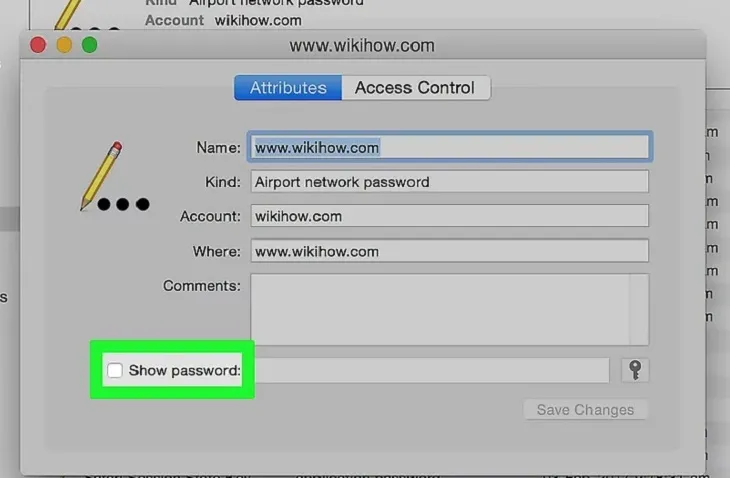 Trên tab Attributes, bạn tick vào chọn ô Show Password.
Trên tab Attributes, bạn tick vào chọn ô Show Password.
Bước 6: Nhập mật khẩu quản trị của Macbook để hiển thị mật khẩu WiFi.
4. Đăng Nhập Vào Trang Quản Trị Router Để Đổi Mật Khẩu
Đây là phương pháp hiệu quả nhất để đổi pass WiFi khi quên mật khẩu.
Bước 1: Kết nối máy tính với router bằng cáp Ethernet.
Bước 2: Mở trình duyệt web và nhập địa chỉ IP của router vào thanh địa chỉ. Địa chỉ IP phổ biến là 192.168.1.1 hoặc 192.168.0.1. Bạn có thể tìm địa chỉ IP trên nhãn dán của router hoặc trong tài liệu hướng dẫn sử dụng. Để biết thêm thông tin, bạn có thể tìm hiểu thêm về GPON Home Gateway là gì.
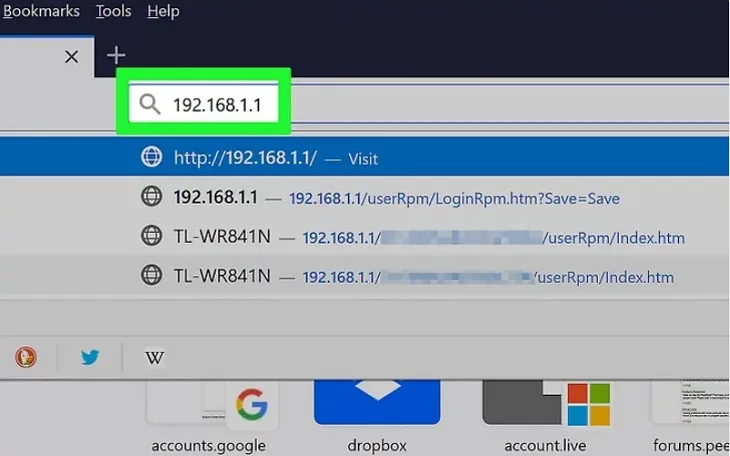 Mở trình duyệt, nhập địa chỉ IP của bộ định tuyến
Mở trình duyệt, nhập địa chỉ IP của bộ định tuyến
Bước 3: Đăng nhập vào trang quản trị router.
Bạn sẽ cần nhập tên người dùng và mật khẩu để đăng nhập. Nếu bạn chưa thay đổi, hãy thử sử dụng tên người dùng mặc định là “admin” và mật khẩu là “admin” hoặc để trống. Thông tin này cũng có thể được tìm thấy trên nhãn dán của router hoặc trong tài liệu hướng dẫn sử dụng.
Bước 4: Tìm đến phần cài đặt WiFi hoặc Wireless.
Giao diện trang quản trị của mỗi router có thể khác nhau, nhưng bạn nên tìm các mục có liên quan đến “Wireless”, “WiFi” hoặc “Security”.
Bước 5: Đổi mật khẩu WiFi.
Tìm đến mục “Password”, “Passphrase” hoặc “Key” và nhập mật khẩu mới mà bạn muốn sử dụng. Hãy chắc chắn rằng mật khẩu của bạn đủ mạnh và dễ nhớ.
Bước 6: Lưu lại các thay đổi.
Sau khi đổi mật khẩu, hãy nhấp vào nút “Apply”, “Save” hoặc “OK” để lưu lại các thay đổi.
5. Reset Router Về Cài Đặt Gốc (Phương Án Cuối Cùng)
Nếu bạn không thể đăng nhập vào trang quản trị router hoặc không tìm thấy mật khẩu mặc định, bạn có thể reset router về cài đặt gốc.
Bước 1: Tìm nút “Reset” trên router.
Nút này thường nằm ở mặt sau của router và có thể cần một chiếc que nhỏ hoặc kẹp giấy để nhấn.
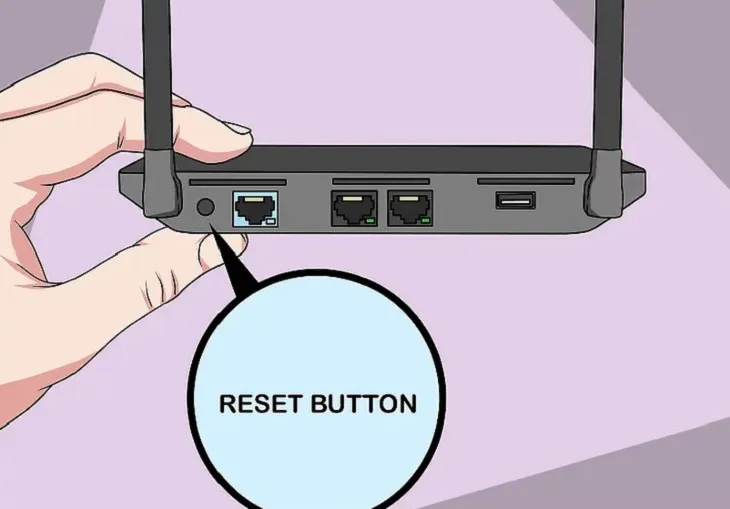 Tìm nút Reset trên thiết bị.
Tìm nút Reset trên thiết bị.
Bước 2: Nhấn và giữ nút “Reset” trong khoảng 10-15 giây.
Bước 3: Chờ router khởi động lại.
Sau khi khởi động lại, router sẽ trở về cài đặt gốc và bạn có thể sử dụng mật khẩu mặc định để đăng nhập và cấu hình lại.
Lưu ý: Khi reset router, tất cả các cài đặt trước đó của bạn sẽ bị xóa, bao gồm cả tên mạng WiFi (SSID) và mật khẩu. Bạn sẽ cần phải cấu hình lại router từ đầu.
Hy vọng với những hướng dẫn chi tiết trên, bạn đã có thể đổi pass WiFi khi quên mật khẩu thành công. Hãy luôn ghi nhớ mật khẩu WiFi của bạn hoặc lưu trữ nó ở một nơi an toàn để tránh gặp phải tình huống tương tự trong tương lai. Chúc bạn thành công!
Có thể bạn quan tâm
- Đăng Nhập Kèo Nhà Cái ART Với Những Bước Cơ Bản Nhất
- Android Auto Là Gì? Mọi Điều Bạn Cần Biết
- MMLive là gì? Tìm hiểu về nền tảng giải trí trực tuyến này
- Ai là Người Đầu Tiên Phát Hiện Ra Tế Bào?
- Treatment Da Là Gì: Khám Phá Retinoids và Tretinoin
- Thapcam TV đồng hành cùng bạn trong từng trận cầu
- Màu Titan Là Màu Gì? Giải Mã Sắc Màu Thời Thượng và Ứng Dụng
- Ai là người đầu tiên tìm ra châu Mỹ?
- Bé Tôn Là Ai? Nuôi Dưỡng Lòng Tự Tôn Và Kỹ Năng Cho Trẻ Mầm Non
- Vợ ca sĩ Mạnh Quỳnh là ai?
